[Visual Studio 2015 & windows server 2016] Web Deploy Service 安裝 & 發佈 & 設定
環境:
windows server 2016
IIS10
Visual Studio 2015
想到以前好像可以自動部屬網站,後來找些資料,發現原來大同小異
Step1.先在 windows Server 上安裝 IIS Server,當然你要在windows 系列安裝IIS也是可以,去控制台點選"開啟或關閉windows功能"安裝IIS
Step2.接下來為了要讓Visual Studio可以自動部屬到Server上,需要另外安裝 Web Deploy ,
可以開啟IIS管理員,點選下圖透過 Web Platform Installer 來安裝,第一次他會先開啟網頁請你安裝。
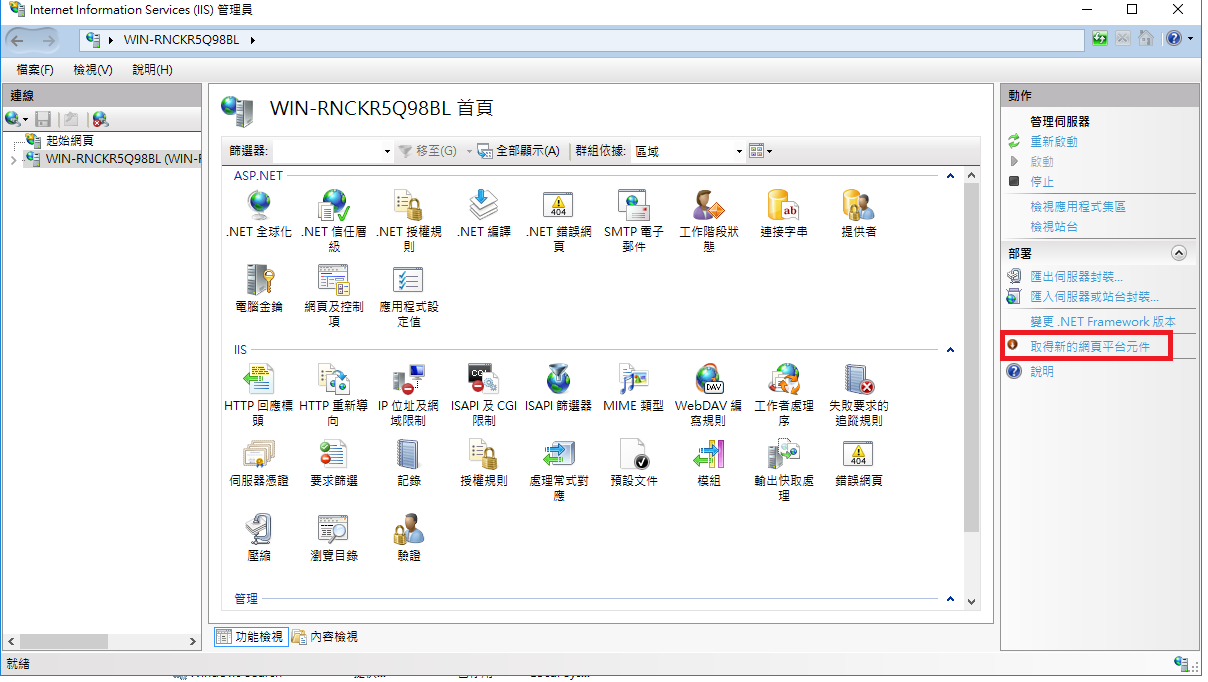
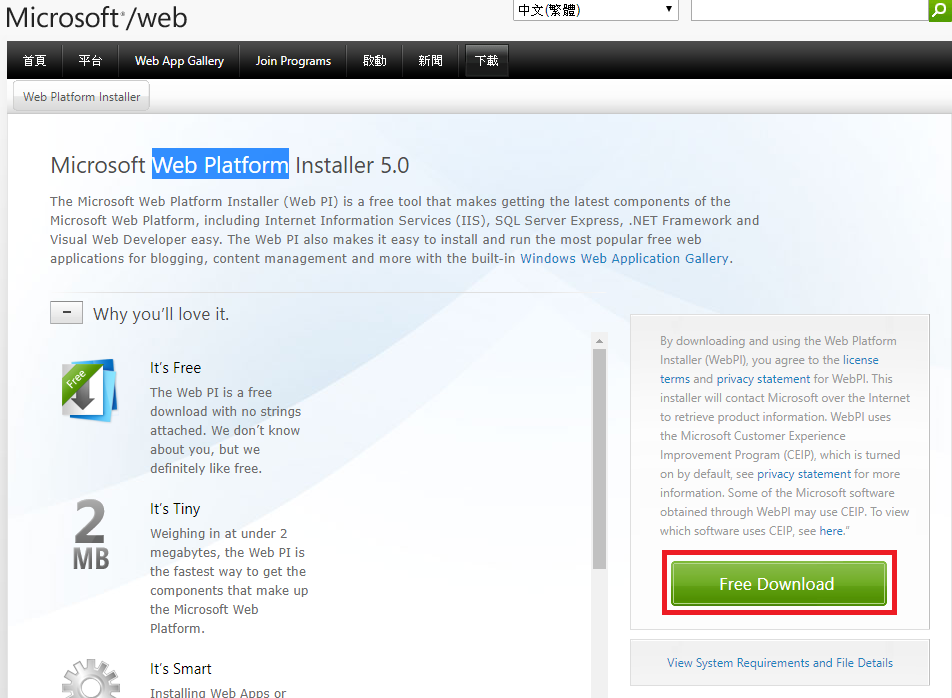
Web Platform 裡面有很多軟體,因為我們只是要Web Deploy功能,所以在上方搜尋"Web Deploy"比較快一點,Web Deploy 3.6、Web Deploy 3.6 without bundled SQL support、Web Deploy 3.6 for Hosting Servers,至於Web Deploy 3.5版本要不要安裝,都沒關係,因為會顯示你已經有3.6版了。
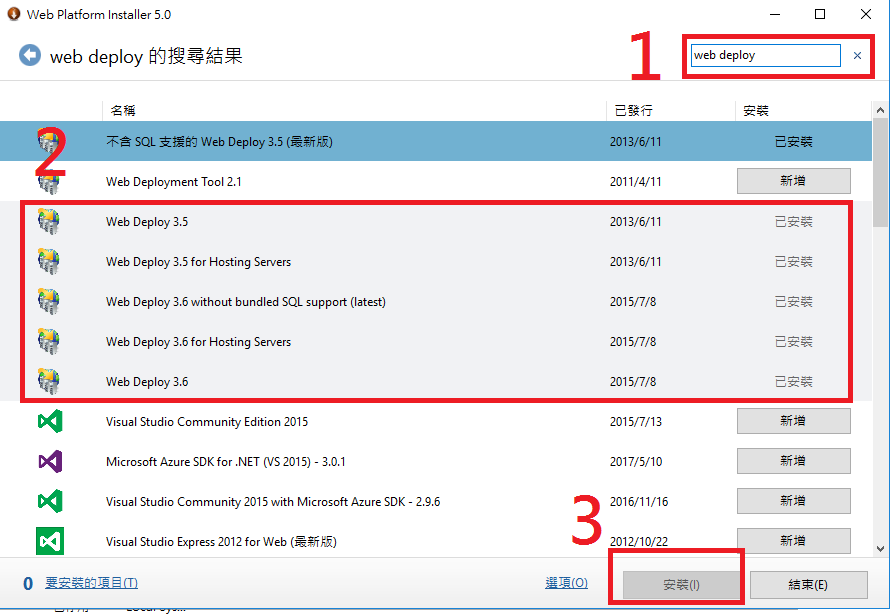 Step3.因為等等自動部屬,不建議使用Administrator權限,所以我們來創建新的帳號
Step3.因為等等自動部屬,不建議使用Administrator權限,所以我們來創建新的帳號
首先選擇我們的伺服器,裡面有個"IIS管理員使用者",點擊兩下進去。
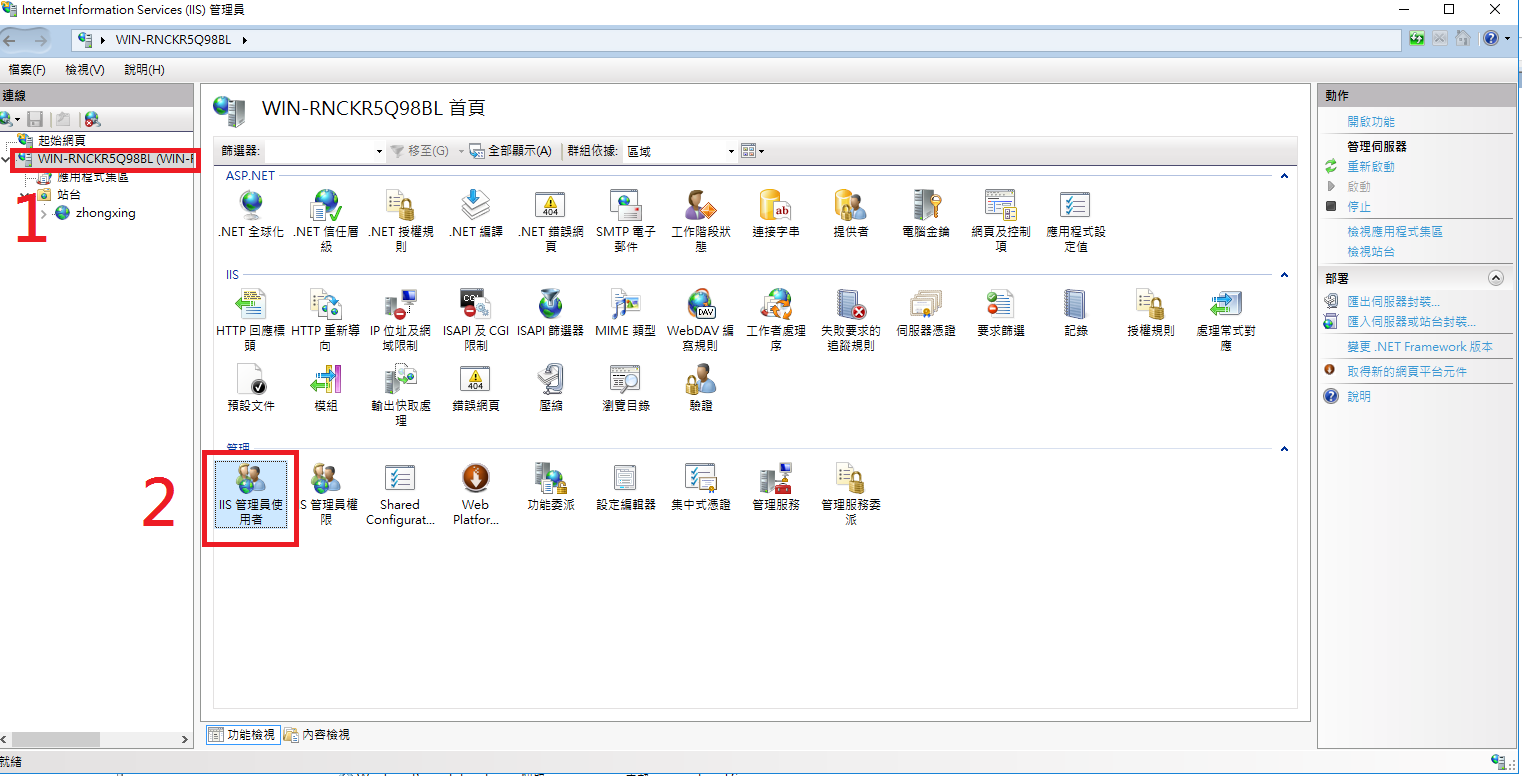 Step4.畫面右方,選擇"新增使用者",這邊可以創建你的使用者權限。
Step4.畫面右方,選擇"新增使用者",這邊可以創建你的使用者權限。
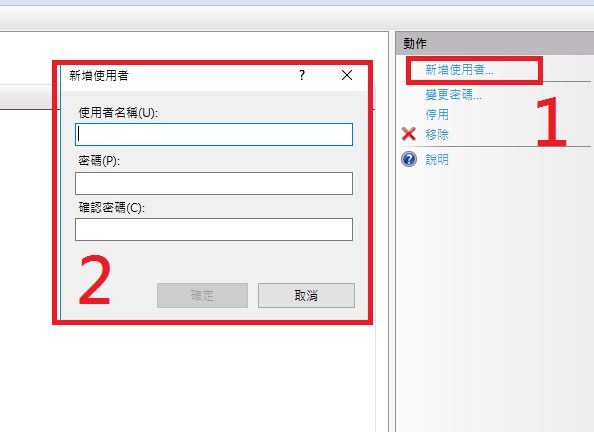 Step5.創建好使用者,點選你的網站,裡面有個"IIS管理員權限",點擊兩下進去。
Step5.創建好使用者,點選你的網站,裡面有個"IIS管理員權限",點擊兩下進去。
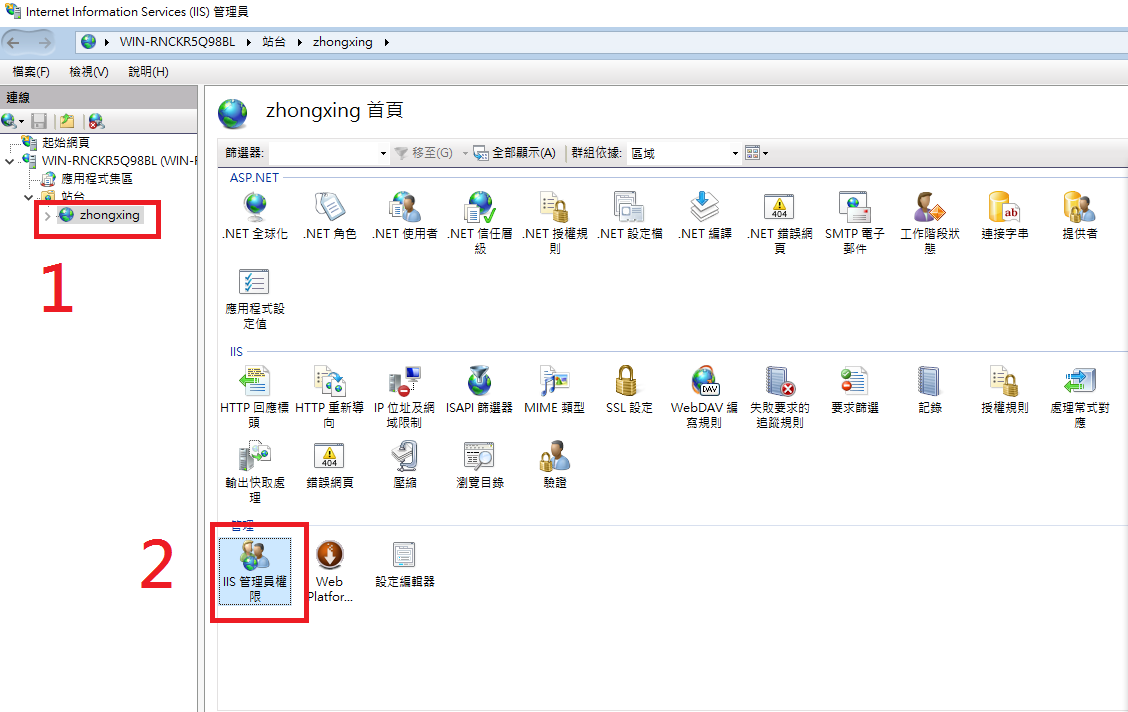 Step6.進去後畫面右方,點選"允許使用者",選擇"IIS管理員"將剛剛創建的使用者加進來。
Step6.進去後畫面右方,點選"允許使用者",選擇"IIS管理員"將剛剛創建的使用者加進來。
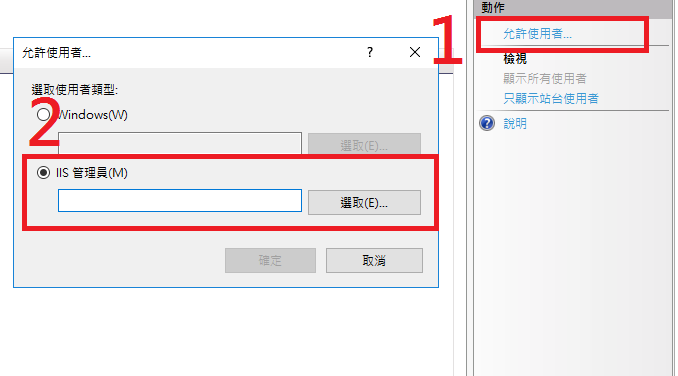 Step7.加入後,到伺服器將"管理服務"重新啟動或是啟動。
Step7.加入後,到伺服器將"管理服務"重新啟動或是啟動。
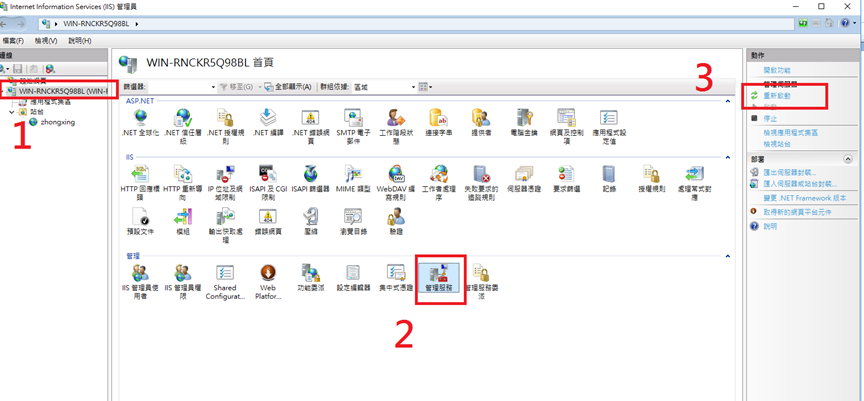
到這裡你已經完成80%了,剩下就到Visual Studio做設定
Visual Studio 2015
Step1. 在你的專案右鍵,點選"發佈WEB應用程式"
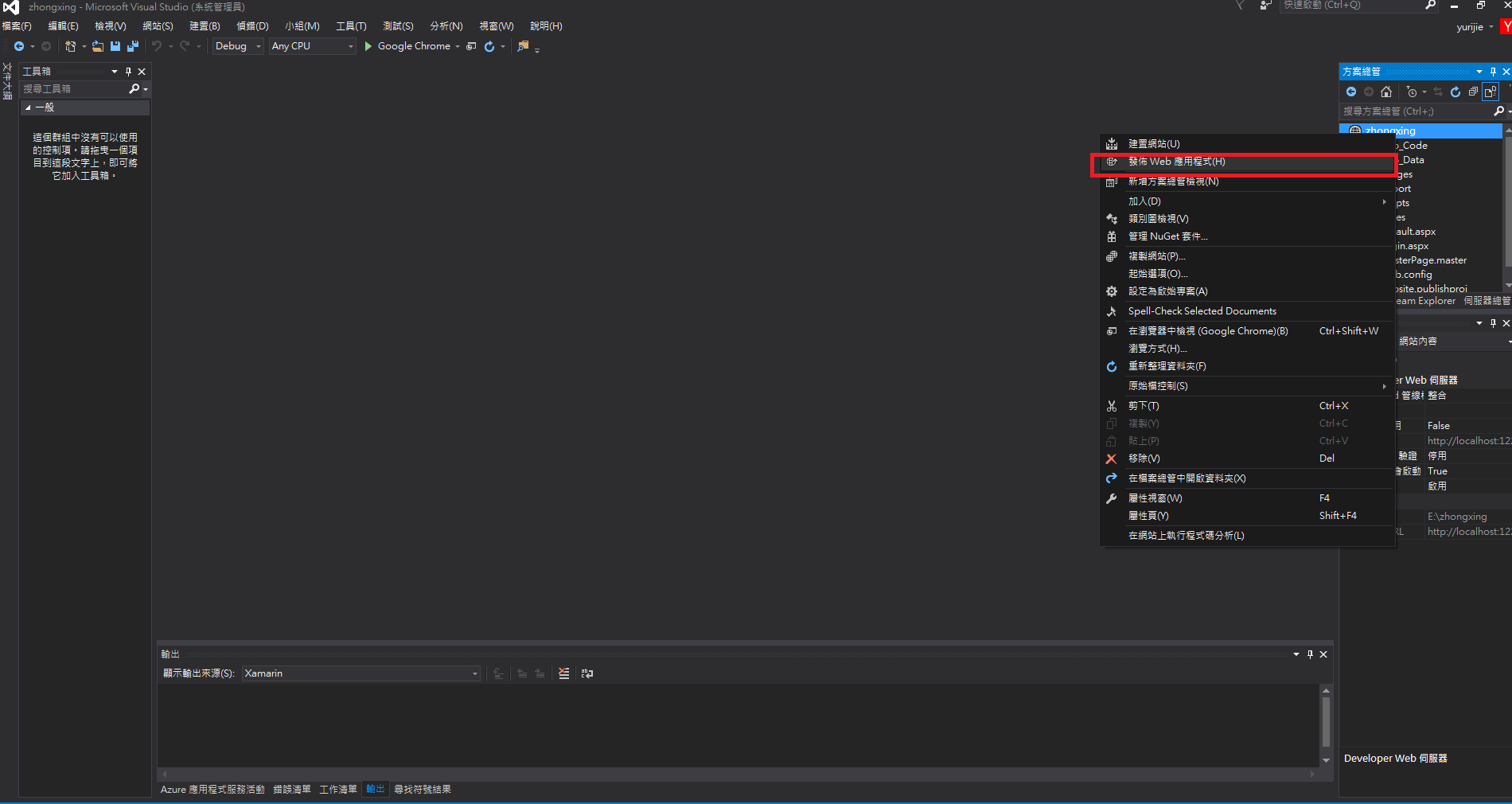
Step2. 第一次進來,如果沒有設定檔,可以點選"自訂",新增一個設定檔,名稱可依照喜愛
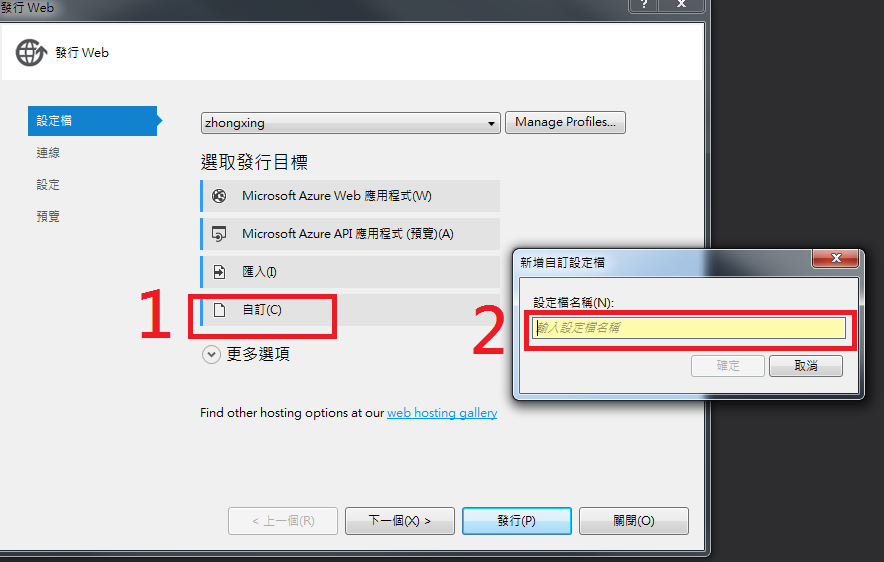
Step3.接下來是詳細設定檔
- 選擇發佈的方式Web Deploy
- 輸入SERVER 網址或是 IP
- 輸入站台名稱
- 帳號密碼
- 完成部署後會自動幫你打開的網址(非必要),下面按鈕是1~4的設定做完之後,驗証連線,看到綠色打勾,就是你成功了
錯誤大部分可能SERVER的權限問題,防火牆問題( port 8172 ),Web Deployment Agent Service跟Web Management Service的服務有沒有啟動
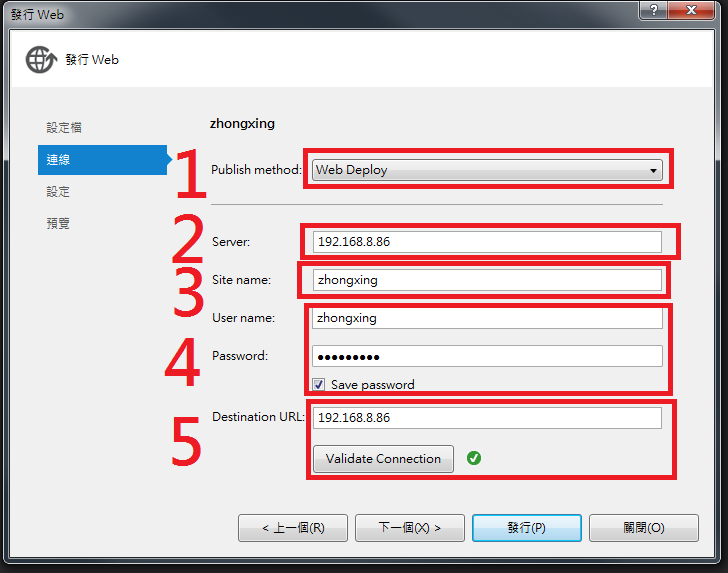
如果都沒問題就可以按發行了,以後就不用手動搬資料夾到伺服器了
